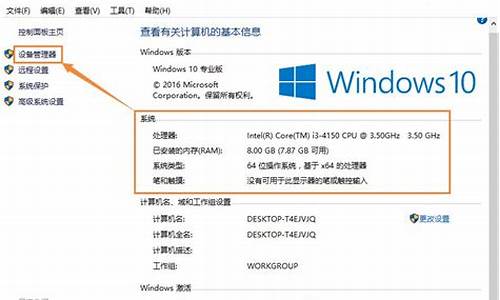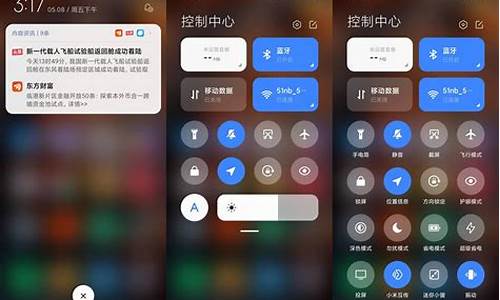优盘做电脑系统启动盘_u盘做启动系统
1.如何将普通U盘制作成U盘系统启动盘?
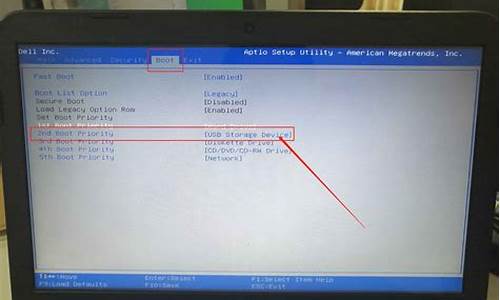
U盘装系统(1G以上的)
准备工作:
1.下载“USBOOT1.70”软件。
2.下载系统ISO解压后待用。
3.如果ISO文件里没有GHOST.EXE文件,请下载。
4.找到“*.GHO”(600M左右)所处位置,记好。
5.制作U盘启动盘:,插上U盘,然后运行USBOOT1.70:
①选中你的U盘;
②点击选择工作模式;
③强烈建议选择ZIP模式!HDD模式和FDD模式建议在ZIP模式不能正常工作时再试用;ZIP模式是指把U盘模拟成ZIP驱动器模式,启动后U盘的盘符是AHDD模式是指把U盘模拟成硬盘模式;特别注意:如果选择了HDD模式,那么这个启动U盘启动后的盘符是C,在对启动分区进行操作时就容易产生很多问题,比如:装系统时安装程序会把启动文件写到U盘而不是你硬盘的启动分区!导致系统安装失败。所以请尽量先选择ZIP模式。FDD模式是指把U盘模拟成软驱模式,启动后U盘的盘符是A,这个模式的U盘在一些支持USB-FDD启动的机器上启动时会找不到U盘。
④点击《开始》,开始制作。
⑤出现对话框时,确保你的U盘中数据已没用,再选择《是》。
⑥启动盘制作时出现的提示,请按正常程序拔下U盘:Win9x系统:可直接拔下U盘,Win2000、XP、2003系统:请双击任务栏右侧内的《安全删除硬件》图标,正常卸载U盘。
⑦请再次插上U盘
⑧稍后就会出现下面这个成功的提示,说明你的U盘目前已经是可启动基本DOS的了,点击右上角的 关闭USBOOT。
6.把ISO解压文件复制到U盘根目录,如果ISO文件里没有GHOST.EXE文件也把GHOST.EXE文件复制到U盘的根目录。
***制作dos启动盘时有一个与ISO解压文件相同的文件Autorun.inf,把启动盘里的Autorun.inf文件删除后,再把ISO解压文件复制到U盘。
***电脑公司V9.2的ISO带有GHOST.EXE文件。
***特别提醒,最好用U盘安装,不是所有USB储存设备都可使用。
开始安装
1.打开电脑,在BIOS中将第一启动顺序设置为USB-ZIP或USB-HDD,按F10保存退出。
2.重启计算机,启动后显示A:\的时候输入ghost.exe--回车--选第一项(Locl)--下拉选第二项(Partition)--再下拉选第三项(From Image)--回车找到*.GHO文件(*.GHO文件大小为600M左右)选中、回车(都选1)......--有yes和no时选no--复制完了拔下U盘--回车(重启计算机完成安装)
主板不同安装方法也不同,再介绍一种安装方法
U盘启动dos从硬盘中用ghost安装系统
准备工作:
1.先下载GHOTS,把它放到D盘(非系统分区)里面。
2.再下载ISO系统文件,解压
***注意下载GHO格式的,也放到D盘(非系统分区)。
3.制作启动U盘(同上)
开始安装
1.打开电脑,在BIOS中将第一启动顺序设置为USB-ZIP或USB-HDD,按F10保存退出。
2.重启计算机,启动后在提示符显示A:\的时候输入D:回车进入D盘目录。
再输入GHOST.EXE回车即可运行GHOST。
在GHOST界面中用TAB键将光标移到Local项上,再选中Partition子菜单,再在下面选中From Image回车,在随后出现的界面中用Tab键移到最上边,按向下的方向键,选中D盘,回车,再选择你所下载的扩展名为GHO的文件,回车。
接下来选择第几个硬盘,直接回车即可,接下来选择分区,选中第一个即可,回车,用Tab键将光标移到OK项上回车,接下来会出现一个菜单,不管它直接回车即可开始复制了,复制完后重启接着自动完成安装。
如何将普通U盘制作成U盘系统启动盘?
ssd固态硬盘越来越普遍,因为ssd读写速度快,如果用来装装系统,开关机速度将大大提升,所以现在ssd基本用来装系统,要在ssd上装系统,需要借助到U盘,先进行分区并4k对齐,才可以装系统,这边小编跟大家介绍怎样用U盘做系统启动盘安装到ssd的方法。
安装须知:
1、如果是新固态硬盘,将U盘做成系统启动盘需要借助另一台可用的电脑
2、如果内存2G及以下选择32位x86系统,内存4G及以上,选择64位x64系统
3、为了发挥固态硬盘读写性能,安装系统之前需要开启硬盘AHCI模式
相关教程:
怎么看ssd有没有4k对齐
固态硬盘怎么装原版win7系统
一、安装准备工作
1、ssd固态硬盘安装到电脑上
2、系统镜像下载:win7旗舰版64位系统下载
3、4G及以上U盘:如何制作大白菜u盘启动盘
二、启动设置及开启AHCI:
怎么设置开机从U盘启动
进bios设置硬盘ahci模式方法
三、用u盘做系统启动盘安装到ssd步骤如下
1、根据上面的教程制作好大白菜U盘启动盘,然后将下载的win7系统iso文件直接复制到U盘的GHO目录下;
2、在装有固态硬盘的电脑上插入U盘,先进BIOS开启硬盘AHCI模式,然后重启后不停按F12、F11、Esc等快捷键打开启动菜单,选择U盘选项回车,比如GeneralUDisk5.00,不支持这些启动键的电脑查看第二点设置U盘启动方法;
3、从U盘启动进入到这个菜单,通过方向键选择02选项回车,也可以直接按数字键2,启动pe系统,无法进入则选择03旧版PE系统;
4、进入pe系统,固态硬盘需要先分区,双击打开DG分区工具,右键点击硬盘,选择快速分区;
5、设置分区数目和分区的大小,一般C盘建议35G以上,勾选“对齐分区”表示4k对齐,点击确定,执行硬盘分区过程;
6、固态硬盘分区之后,打开大白菜一键装机,映像路径选择win7系统iso镜像,此时会自动提取gho文件,点击下拉框,选择gho文件;
7、然后点击“还原分区”,选择系统安装位置,一般是C盘,如果不是显示C盘,可以根据“卷标”、磁盘大小选择,点击确定;
8、此时弹出提示框,勾选“完成后重启”和“引导修复”,点击是,开始执行系统还原;
9、转到这个界面,执行系统还原到C盘的操作,这个过程需要5分钟左右;
10、操作完成后电脑会自动重启,此时拔出U盘,重新启动进入这个界面,继续进行系统win7安装到ssd的过程;
11、安装过程需5-8分钟,最后启动进入全新系统win7桌面,系统就安装到ssd上了。
以上就是怎样用u盘做系统启动盘安装到ssd的方法,如果你还不懂怎么给ssd固态硬盘装系统,可以学习下这个教程。
制作启动盘请参考以下方法;
①一个有Windows系统的电脑(制作启动盘用)
②一个4G以上的U盘
③Windows10系统包
④软碟通UltraISO软件
1、下载完成后就可以开始安装:
2、接受协议,点击“下一步”:
3、选择默认安装路径即可,点击“下一步”:
4、选择默认选项即可,点击“下一步”:
5、点击“安装”:
6、安装完成:
7、打开刚才安装的UltraISO软件(Windows7系统下需要右击UltraISO图标选择以管理员身份运行),点击“继续试用”即可:
8、现在开始制作U盘版系统盘
①打开软碟通软件插上您的U盘
②打开您的系统镜像文件。就是准备工作时候需要到微软官网下载的那个。
③点击启动----写入硬盘映像
④在硬盘驱动器里选择您的U盘。
⑤点击写入,就开始制作了。
⑥耐心等待:
⑦成功啦,您现在拥有一个U盘版的系统盘啦。
按照以上步骤,windows 10镜像的U盘启动盘就制作完成了
声明:本站所有文章资源内容,如无特殊说明或标注,均为采集网络资源。如若本站内容侵犯了原著者的合法权益,可联系本站删除。